O que é um redirecionamento de navegador?
Neste post, você aprenderá o que é um redirecionamento de navegador, com todas as suas variações. Um redirecionamento de navegador é quando você está navegando online, e uma página da web em que você está faz com que seu navegador redirecione você para outra página. A ação geralmente é forçada, não desejado, e muitas vezes ligado a malwares, vírus, adware, seqüestradores de navegador, e suportado por anúncios extensões do navegador.

Um redirecionamento de navegador pode ser prejudicial, pois pode baixar um vírus para o seu computador, telefone, ou outro dispositivo ou assumir o controle de seus navegadores, então você não pode recuperá-lo. Continue lendo para verificar todos os cenários e, no final das contas, quais etapas você pode realizar para prevenir e remover redirecionamentos indesejados.
Redirecionamentos de navegador que afetam a maioria dos usuários
Você dificilmente encontrará um usuário online que não tenha encontrado uma forma de redirecionamento indesejado do navegador. Por todas as razões fornecidas em nosso artigo, eles são um problema generalizado. Contudo, alguns são mais difundidos do que outros, tendo afetado milhões de usuários em vários sistemas operacionais.
Abaixo, você encontrará uma lista dos redirecionamentos de navegador mais populares que continuam a atormentar os usuários de acordo com nossas estatísticas. Cada link o guiará para o artigo específico que trata do problema mencionado abaixo:
- Yahoo Search Vírus no Mac
- Pesquisar vírus Marquis
- Pesquisar Baron Mac Vírus
- Vírus cromo redireccionamento
- Google redireciona para vírus Yahoo
- Vírus Bing Redirect (Mac)
- Redirecionamento do Marquis de pesquisa
Que tipos de redirecionamentos de navegador existem?
Os redirecionamentos do navegador vêm em várias formas, cada um apresentando seu próprio conjunto de desafios e riscos potenciais para os usuários que navegam no cenário online.
Um tipo comum é o resultado de software malicioso, como adware ou sequestradores de navegador, alterar à força as configurações do seu navegador e redirecioná-lo para sites indesejados. Outra forma envolve a exploração de sites comprometidos ou fraudulentos, desviando os usuários do destino pretendido para páginas que abrigam tentativas de phishing ou conteúdo malicioso.
além do que, além do mais, alguns redirecionamentos resultam de práticas legítimas de sites, como encurtadores de URL, que pode expor inadvertidamente os usuários a destinos indesejados ou prejudiciais. Compreender os diversos tipos de redirecionamentos de navegador é crucial para implementar medidas de segurança eficazes e proteger contra potenciais ameaças online.
Redirecionamento regular do navegador
Redirecionar navegadores não é necessariamente ruim. Muitos sites os usam para resolver problemas, como tentar ter menos 404 Páginas não encontradas. Outros levam o usuário a uma versão mais recente de uma página ou a anunciar um produto. É prática comum fazê-lo e nada para se preocupar.
Alguns sites tentam evitar confusões e avisam que você será redirecionado em poucos segundos com uma mensagem escrita na tela ou até mesmo dirão para você clicar em um link para visitar uma página, então você é redirecionado indiretamente. Outros sites redirecionam você desde o início, quando você está visitando eles, então no momento em que eles carregam, eles já completaram o redirecionamento de você, e você nem percebeu.
Redirecionar cadeias e redirecionar loops
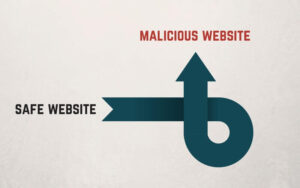
Cadeias de redirecionamento ocorrem quando um redirecionamento pode levar a outro redirecionamento e assim por diante, causando um loop. Um exemplo seria quando um site compra uma extensão de nome de domínio, como .org, e suas páginas estão localizadas no domínio .com. Portanto, se você visitar .org, você será redirecionado para a página inicial principal que termina em .com. Considerado um comportamento de site completamente normal, você não precisa se preocupar se está no site oficial de uma grande mídia ou serviço que está deliberadamente tentando visitar, e você digitou o URL corretamente.
Os loops de redirecionamento são outro tipo. Na maioria das vezes era causado por engano no passado, mas hoje as pessoas são vítimas dele por meio de uma tática sombria ou intenção maliciosa. Embora um erro possa causar um redirecionamento para mudar os URLs novamente de volta para a fonte onde a ação começou, às vezes através de mais páginas, isso pode levar a um loop infinito.
A maioria dos navegadores tem um conjunto de limitações para evitar isso e cumpri-lo e até mostrar uma mensagem de erro quando ocorrer.. RFC rotulado 2068, Seção 10.3, a especificação do número máximo de redirecionamentos cíclicos é cinco.
Contudo, alguns proprietários de sites podem tentar tirar proveito dos usuários e encaminhá-los para as páginas que desejam, considerando apenas suas necessidades pessoais e não as dos usuários. Iremos descrevê-los nos parágrafos seguintes.
Redireciona que adulteram com motores de busca
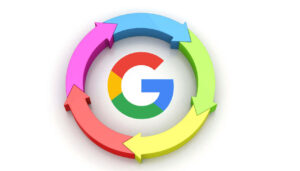
Os redirecionamentos podem ser usados de várias maneiras, uma delas é adulterar os mecanismos de pesquisa e aumentar o posicionamento de um site nos rankings e resultados dos mecanismos de pesquisa. Esta é uma prática altamente antiética, qual é, infelizmente, parte da Internet. Os usuários móveis estão enfrentando esses redirecionamentos ao máximo nos últimos anos.
Um bom exemplo disso seria o sequestro de URL - um procedimento em que, em vez de um script de troca de URL normal, um site vincula outro diretamente, fazendo com que o site de destino seja aprimorado. Isso acontece no URL atrás do nome de domínio, outro site de destino está listado.
O motivo por trás dos redirecionamentos enganosos é direcionar o tráfego de pesquisa para a página de destino, onde o referido site não tem poder de classificação próprio suficiente. Combinado com termos de pesquisa adequados e vários URLs, os usuários serão direcionados a um site de destino.
Depois que um mecanismo de pesquisa encontra esse link, categoriza os dois sites como idênticos e remove um deles do Índice. Usualmente, estes estão usando o 302 código para redirecionamento temporário de um site. Esse também é o principal motivo para os proprietários de sites definirem seus redirecionamentos para a página principal com o código 301 (Movido Permanentemente), para que não sejam considerados antiéticos pelos robôs dos mecanismos de pesquisa.
No final, se um site for pego executando tal roubo de classificação, táticas obscuras, ele receberá uma penalização substancial dos mecanismos de pesquisa populares e pode nunca recuperar sua classificação nos resultados de pesquisa.
Redireciona essas estatísticas do visitante
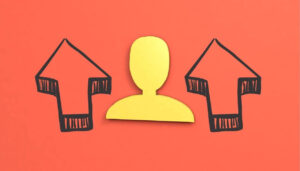
O redirecionamento é frequentemente usado como parte de ataques de phishing que tentam enganar os visitantes sobre o site que eles estão visitando. Hoje em dia, tornou-se menos uma ameaça, já que a maioria dos navegadores modernos sempre mostra o URL real na barra de endereços., embora alguns usuários não olhem.
Isso poderia aumentar as estatísticas de um site da melhor maneira possível., mas às vezes também aumenta drasticamente a taxa de rejeição do site, por isso é usado principalmente para iniciar sites que desejam aumentar a contagem de visitantes. Isso é, claro, antiético e também punido.
Nesse caso em particular, Contudo, não há efeitos colaterais para os usuários. Eles só veem um site que se parece com aquele que queriam visitar ou veem vários redirecionamentos de diferentes sites, e todos os navegadores param a ação depois que alguns deles acontecem em rápida sucessão.
Redirecionamentos usados para fins maliciosos (phishing, Sequestradores, Download de malware)
 Nos parágrafos anteriores, mencionamos como existem phishing ataques para aumentar a contagem de seus visitantes. Esse não é sempre o caso, como o objetivo de um redirecionamento que direciona os usuários para um site de phishing pode muito bem ser obter as credenciais ou dados específicos desse usuário e até chegar ao roubo de identidade.
Nos parágrafos anteriores, mencionamos como existem phishing ataques para aumentar a contagem de seus visitantes. Esse não é sempre o caso, como o objetivo de um redirecionamento que direciona os usuários para um site de phishing pode muito bem ser obter as credenciais ou dados específicos desse usuário e até chegar ao roubo de identidade.
Os redirecionamentos podem ter uma escala e profundidade muito maiores. Eles poderiam ter sido implementados de forma permanente, alterando as configurações do software e do sistema operacional e registros sem a permissão do usuário. Eles também podem apresentar uma nova página inicial para seus navegadores, onde todos os termos de pesquisa, consultas e resultados aconteceriam se isso estiver definido. Essas páginas também podem ficar presas em seus programas de Internet devido a um complemento ou extensão.
Esses redirecionamentos que violam tantas configurações são encontrados com freqüência em seqüestradores de navegador. Eles fazem como o nome sugere, eles sequestram seus navegadores, junto com o mecanismo de pesquisa padrão, guia de pesquisa e todas as outras configurações relacionadas aos resultados do mecanismo de pesquisa. Alguns são mais agressivos que outros e são difíceis de remover, mesmo com um único programa antivírus.
Outros redirecionamentos também podem levá-lo a sites que, de outra forma, tentarão atacar seu navegador e, em casos mais graves, seu sistema de computador de mais de uma maneira. Um redirecionamento malicioso pode levar um usuário a um site que tenta induzi-lo a baixar um software que se pareça com um programa antivírus, mas é um vírus, Cavalo de Tróia ou qualquer outro malware que você imaginar. Alguns são projetados para acionar apenas um script que baixa automaticamente o vírus ou o malware, o que pode levar à incapacidade de um sistema de computador ou ainda pior – toda uma rede de computadores.
O que você pode fazer para evitar um redirecionamento de navegador?
As vezes, é inevitável e você simplesmente não sabe que uma página o levará a outra. Se o redirecionamento não for rápido o suficiente e você vir algo carregando, pressione rapidamente o Fuga botão ou o equivalente do seu navegador para interromper o carregamento de uma página da Web. Em outros casos, principalmente preventivos, veja a lista a seguir com dicas para evitar redirecionamentos:
- Digite um URL desejado na barra de endereço corretamente
- Marque seus sites mais visitados, para evitar erros de digitação dos URLs
- Não visite sites por curiosidade sem a devida pesquisa
- Não clique em banners, a menos que sejam de fontes confiáveis como o Google
- Hoover sobre links, para verificar onde o primeiro destino do URL está localizado
- Digite o nome de um site e pesquise sua reputação
- Tenha um add-on como um bloqueador de anúncios, uma proteção antivírus ou anti-malware
Em conclusão, tudo se resume a conhecimento e bom senso. Você precisa ter muito cuidado com o que faz online, em quais sites você visita e confia e está preparado para um ataque a qualquer momento, pois os redirecionamentos podem ser perigosos.
Adware and Redirects – Guia de Remoção de vídeo 2024
Abaixo, you can find a new video removal guide for any adware that might be causing problems on your device. Ele contém etapas manuais e automáticas, which both can help with your removal process:
- janelas
- Mac OS X
- Google Chrome
- Mozilla Firefox
- Microsoft borda
- Safári
- Internet Explorer
- Parar pop-ups push
Como remover o redirecionamento do navegador do Windows.
Degrau 1: Verifique se há redirecionamento do navegador com a ferramenta SpyHunter Anti-Malware



Degrau 2: Inicialize seu PC no modo de segurança





Degrau 3: Desinstale o Redirecionamento do navegador e software relacionado do Windows
Aqui é um método em alguns passos simples que deve ser capaz de desinstalar a maioria dos programas. Não importa se você estiver usando o Windows 10, 8, 7, Vista ou XP, esses passos vai começar o trabalho feito. Arrastando o programa ou a sua pasta para a lixeira pode ser um muito má decisão. Se você fizer isso, pedaços e peças do programa são deixados para trás, e que pode levar a um trabalho instável do seu PC, erros com as associações de tipo de arquivo e outras atividades desagradáveis. A maneira correta de obter um programa fora de seu computador é para desinstalá-lo. Fazer isso:


 Siga as instruções acima e você vai com sucesso desinstalar a maioria dos programas.
Siga as instruções acima e você vai com sucesso desinstalar a maioria dos programas.
Degrau 4: Limpe todos os registros, Created by Browser Redirect on Your PC.
Os registros normalmente alvo de máquinas Windows são os seguintes:
- HKEY_LOCAL_MACHINE Software Microsoft Windows CurrentVersion Run
- HKEY_CURRENT_USER Software Microsoft Windows CurrentVersion Run
- HKEY_LOCAL_MACHINE Software Microsoft Windows CurrentVersion RunOnce
- HKEY_CURRENT_USER Software Microsoft Windows CurrentVersion RunOnce
Você pode acessá-los abrindo o editor de registro do Windows e excluir quaisquer valores, criado por Browser Redirect lá. Isso pode acontecer, seguindo os passos abaixo:


 Gorjeta: Para encontrar um valor criado-vírus, você pode botão direito do mouse sobre ela e clique "Modificar" para ver qual arquivo é definido para ser executado. Se este é o local do arquivo de vírus, remover o valor.
Gorjeta: Para encontrar um valor criado-vírus, você pode botão direito do mouse sobre ela e clique "Modificar" para ver qual arquivo é definido para ser executado. Se este é o local do arquivo de vírus, remover o valor.
Guia de remoção de vídeo para redirecionamento de navegador (janelas).
Livre-se do Redirecionamento do navegador do Mac OS X.
Degrau 1: Desinstale o redirecionamento do navegador e remova arquivos e objetos relacionados





O seu Mac irá então mostrar uma lista de itens que iniciar automaticamente quando você log in. Procure por aplicativos suspeitos idênticos ou semelhantes ao Redirecionamento do navegador. Verifique o aplicativo que você deseja parar de funcionar automaticamente e selecione no Minus (“-“) ícone para escondê-lo.
- Vamos para inventor.
- Na barra de pesquisa digite o nome do aplicativo que você deseja remover.
- Acima da barra de pesquisa alterar os dois menus para "Arquivos do sistema" e "Estão incluídos" para que você possa ver todos os arquivos associados ao aplicativo que você deseja remover. Tenha em mente que alguns dos arquivos não pode estar relacionada com o aplicativo que deve ter muito cuidado quais arquivos você excluir.
- Se todos os arquivos estão relacionados, segure o ⌘ + A botões para selecioná-los e, em seguida, levá-los a "Lixo".
Caso você não consiga remover o redirecionamento do navegador via Degrau 1 acima:
No caso de você não conseguir encontrar os arquivos de vírus e objetos em seus aplicativos ou outros locais que têm mostrado acima, você pode olhar para eles manualmente nas Bibliotecas do seu Mac. Mas antes de fazer isso, por favor leia o aviso legal abaixo:



Você pode repetir o mesmo procedimento com os outros Biblioteca diretórios:
→ ~ / Library / LaunchAgents
/Biblioteca / LaunchDaemons
Gorjeta: ~ é ali de propósito, porque leva a mais LaunchAgents.
Degrau 2: Procure e remova arquivos de redirecionamento de navegador do seu Mac
Quando você está enfrentando problemas em seu Mac como resultado de scripts e programas indesejados, como o Redirecionamento do navegador, a forma recomendada de eliminar a ameaça é usando um programa anti-malware. O SpyHunter para Mac oferece recursos avançados de segurança, além de outros módulos que melhoram a segurança do seu Mac e a protegem no futuro.
Guia de remoção de vídeo para redirecionamento de navegador (Mac)
Remover o redirecionamento do navegador do Google Chrome.
Degrau 1: Inicie o Google Chrome e abra o menu suspenso

Degrau 2: Mova o cursor sobre "Ferramentas" e, em seguida, a partir do menu alargado escolher "extensões"

Degrau 3: Desde o aberto "extensões" menu de localizar a extensão indesejada e clique em seu "Retirar" botão.

Degrau 4: Após a extensão é removido, reinicie o Google Chrome fechando-o do vermelho "X" botão no canto superior direito e iniciá-lo novamente.
Apagar redirecionamento do navegador do Mozilla Firefox.
Degrau 1: Inicie o Mozilla Firefox. Abra a janela do menu:

Degrau 2: Selecione os "Add-ons" ícone do menu.

Degrau 3: Selecione a extensão indesejada e clique "Retirar"

Degrau 4: Após a extensão é removido, restart Mozilla Firefox fechando-lo do vermelho "X" botão no canto superior direito e iniciá-lo novamente.
Desinstalar o redirecionamento do navegador do Microsoft Edge.
Degrau 1: Inicie o navegador Edge.
Degrau 2: Abra o menu suspenso clicando no ícone no canto superior direito.

Degrau 3: A partir do menu drop seleccionar "extensões".

Degrau 4: Escolha a extensão suspeita de malware que deseja remover e clique no ícone de engrenagem.

Degrau 5: Remova a extensão maliciosa rolando para baixo e clicando em Desinstalar.

Remover o redirecionamento do navegador do Safari
Degrau 1: Inicie o aplicativo Safari.
Degrau 2: Depois de passar o cursor do mouse para o topo da tela, clique no texto do Safari para abrir seu menu suspenso.
Degrau 3: A partir do menu, Clique em "preferências".

Degrau 4: Depois disso, selecione a guia 'Extensões'.

Degrau 5: Clique uma vez sobre a extensão que você deseja remover.
Degrau 6: Clique em 'Desinstalar'.

Uma janela pop-up aparecerá pedindo a confirmação de desinstalação a extensão. selecionar 'Desinstalar' novamente, e o redirecionamento do navegador será removido.
Elimine o redirecionamento do navegador do Internet Explorer.
Degrau 1: Inicie o Internet Explorer.
Degrau 2: Clique no ícone de engrenagem denominado 'Ferramentas' para abrir o menu suspenso e selecione 'Gerenciar Complementos'

Degrau 3: Na janela 'Gerenciar Complementos'.

Degrau 4: Selecione a extensão que deseja remover e clique em 'Desativar'. Uma janela pop-up será exibida para informá-lo que você está prestes a desativar a extensão selecionada, e mais alguns add-ons pode ser desativado assim. Deixe todas as caixas marcadas, e clique em 'Desativar'.

Degrau 5: Após a extensão indesejada foi removido, reinicie o Internet Explorer fechando-o com o botão vermelho 'X' localizado no canto superior direito e reinicie-o.
Remova notificações push de seus navegadores
Desative as notificações push do Google Chrome
Para desativar quaisquer notificações push do navegador Google Chrome, Por favor, siga os passos abaixo:
Degrau 1: Vamos para Configurações no Chrome.

Degrau 2: Em Configurações, selecione “Configurações avançadas”:

Degrau 3: Clique em “Configurações de conteúdo”:

Degrau 4: Abrir "notificações”:

Degrau 5: Clique nos três pontos e escolha Bloco, Editar ou remover opções:

Remover notificações push no Firefox
Degrau 1: Vá para Opções do Firefox.

Degrau 2: Vá para as configurações", digite “notificações” na barra de pesquisa e clique "Configurações":

Degrau 3: Clique em “Remover” em qualquer site para o qual deseja que as notificações desapareçam e clique em “Salvar alterações”

Parar notificações push no Opera
Degrau 1: Na ópera, pressione ALT + P para ir para Configurações.

Degrau 2: Na pesquisa de configuração, digite “Conteúdo” para ir para Configurações de Conteúdo.

Degrau 3: Abrir notificações:

Degrau 4: Faça o mesmo que você fez com o Google Chrome (explicado abaixo):

Elimine notificações push no Safari
Degrau 1: Abra as preferências do Safari.

Degrau 2: Escolha o domínio de onde você gosta de push pop-ups e mude para "Negar" de "Permitir".
Browser Redirect-FAQ
O que é redirecionamento de navegador??
A ameaça de redirecionamento do navegador é adware ou vírus redirecionar navegador.
Pode tornar o seu computador significativamente lento e exibir anúncios. A ideia principal é que suas informações provavelmente sejam roubadas ou mais anúncios sejam exibidos em seu dispositivo.
Os criadores de tais aplicativos indesejados trabalham com esquemas de pagamento por clique para fazer seu computador visitar tipos de sites arriscados ou diferentes que podem gerar fundos para eles. É por isso que eles nem se importam com os tipos de sites que aparecem nos anúncios. Isso torna o software indesejado indiretamente arriscado para o seu sistema operacional.
What Are the Symptoms of Browser Redirect?
Existem vários sintomas a serem observados quando esta ameaça específica e também aplicativos indesejados em geral estão ativos:
Sintoma #1: Seu computador pode ficar lento e ter baixo desempenho em geral.
Sintoma #2: Você tem barras de ferramentas, add-ons ou extensões em seus navegadores da web que você não se lembra de ter adicionado.
Sintoma #3: Você vê todos os tipos de anúncios, como resultados de pesquisa com anúncios, pop-ups e redirecionamentos para aparecerem aleatoriamente.
Sintoma #4: Você vê os aplicativos instalados no seu Mac sendo executados automaticamente e não se lembra de instalá-los.
Sintoma #5: Você vê processos suspeitos em execução no Gerenciador de Tarefas.
Se você ver um ou mais desses sintomas, então os especialistas em segurança recomendam que você verifique se há vírus no seu computador.
Que tipos de programas indesejados existem?
De acordo com a maioria dos pesquisadores de malware e especialistas em segurança cibernética, as ameaças que atualmente podem afetar o seu dispositivo podem ser software antivírus desonesto, adware, seqüestradores de navegador, clickers, otimizadores falsos e quaisquer formas de PUPs.
O que fazer se eu tiver um "vírus" como redirecionamento de navegador?
Com algumas ações simples. Em primeiro lugar, é imperativo que você siga estas etapas:
Degrau 1: Encontre um computador seguro e conecte-o a outra rede, não aquele em que seu Mac foi infectado.
Degrau 2: Alterar todas as suas senhas, a partir de suas senhas de e-mail.
Degrau 3: Habilitar autenticação de dois fatores para proteção de suas contas importantes.
Degrau 4: Ligue para o seu banco para mude os detalhes do seu cartão de crédito (codigo secreto, etc.) se você salvou seu cartão de crédito para compras on-line ou realizou atividades on-line com seu cartão.
Degrau 5: Tenha certeza de ligue para o seu ISP (Provedor de Internet ou operadora) e peça a eles que alterem seu endereço IP.
Degrau 6: Mude o seu Senha do wifi.
Degrau 7: (Opcional): Certifique-se de verificar todos os dispositivos conectados à sua rede em busca de vírus e repita essas etapas para eles se eles forem afetados.
Degrau 8: Instale o anti-malware software com proteção em tempo real em todos os dispositivos que você possui.
Degrau 9: Tente não baixar software de sites que você não conhece e fique longe de sites de baixa reputação em geral.
Se você seguir essas recomendações, sua rede e todos os dispositivos se tornarão significativamente mais seguros contra quaisquer ameaças ou software invasor de informações e também estarão livres de vírus e protegidos no futuro.
How Does Browser Redirect Work?
Uma vez instalado, Browser Redirect can coletar dados utilização rastreadores. Esses dados são sobre seus hábitos de navegação na web, como os sites que você visita e os termos de pesquisa que você usa. Em seguida, é usado para direcionar anúncios ou vender suas informações a terceiros.
Browser Redirect can also baixe outro software malicioso em seu computador, como vírus e spyware, que pode ser usado para roubar suas informações pessoais e exibir anúncios arriscados, que pode redirecionar para sites de vírus ou fraudes.
Is Browser Redirect Malware?
A verdade é que os filhotes (adware, seqüestradores de navegador) não são vírus, mas pode ser tão perigoso pois eles podem mostrar e redirecioná-lo para sites de malware e páginas fraudulentas.
Muitos especialistas em segurança classificam programas potencialmente indesejados como malware. Isso ocorre devido aos efeitos indesejados que os PUPs podem causar, como exibir anúncios intrusivos e coletar dados do usuário sem o conhecimento ou consentimento do usuário.
Sobre a pesquisa de redirecionamento de navegador
O conteúdo que publicamos em SensorsTechForum.com, este guia de remoção de redirecionamento de navegador incluído, é o resultado de uma extensa pesquisa, trabalho árduo e a dedicação de nossa equipe para ajudá-lo a remover o específico, problema relacionado ao adware, e restaure seu navegador e sistema de computador.
Como conduzimos a pesquisa sobre o redirecionamento do navegador?
Observe que nossa pesquisa é baseada em investigações independentes. Estamos em contato com pesquisadores de segurança independentes, graças ao qual recebemos atualizações diárias sobre o malware mais recente, adware, e definições de sequestrador de navegador.
além disso, the research behind the Browser Redirect threat is backed with VirusTotal.
Para entender melhor esta ameaça online, por favor, consulte os seguintes artigos que fornecem detalhes conhecedores.













